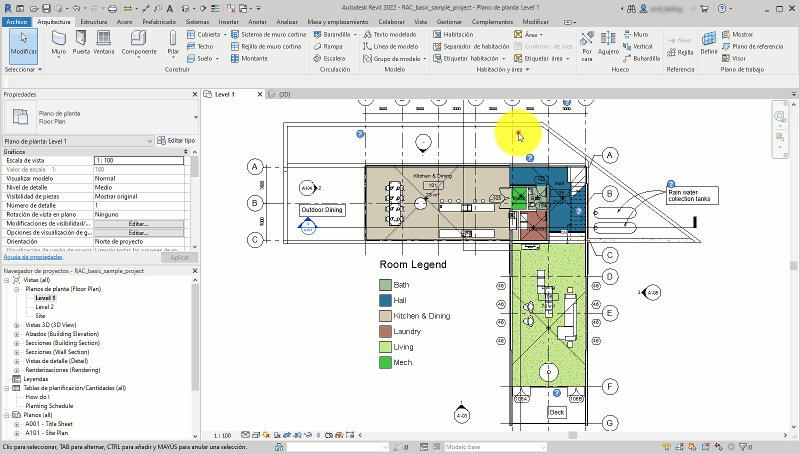Aísle los elementos seleccionados para documentación y vistas 3D despejadas.
- En el área de dibujo de cualquier vista, seleccione los elementos que desee aislar. Por lo menos un elemento de la selección debe tener una representación 3D en el modelo.
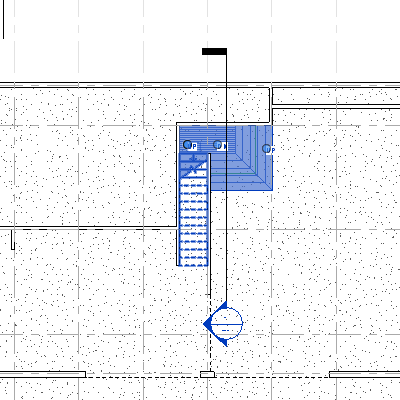
- Haga clic en la ficha Modificar | <Elemento>
 grupo Vista
grupo Vista 
 (Cuadro de selección).
(Cuadro de selección).
Los elementos seleccionados se abren en la vista actual (si se trata de una vista isométrica 3D) o en la vista 3D por defecto.
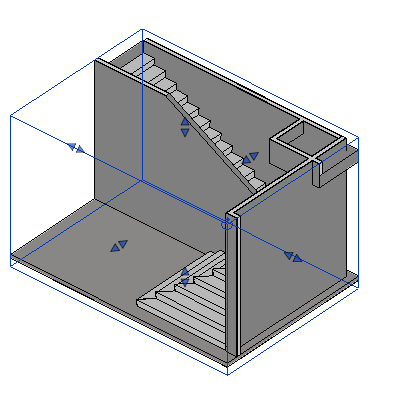
- Arrastre los pinzamientos para cambiar el tamaño del cuadro de selección, según sea necesario. Esto es especialmente útil para mostrar perspectivas de sección transversal de geometría sólida.
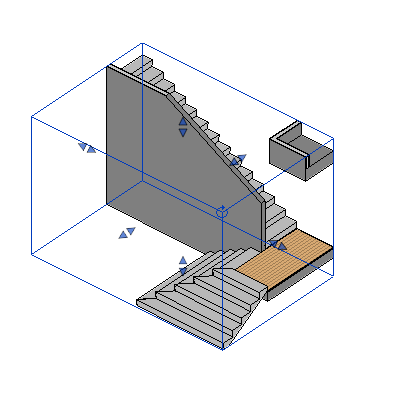
- Ocultar todos los elementos que quedan dentro del cuadro de selección que obstaculizan la vista.
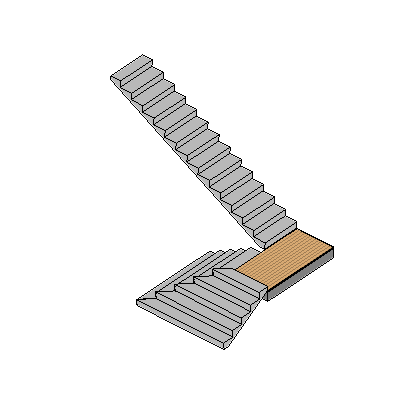
Nota: Elimine el cuadro de selección. Para ello, desactive la casilla "Caja de sección" en la paleta Propiedades de la vista 3D.
Aislamiento de un elemento mediante un cuadro de selección 3D (vídeo)